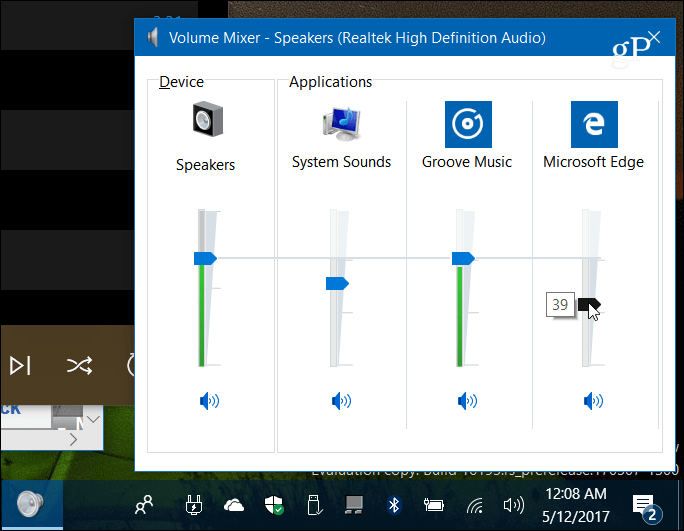Viimati uuendatud

Ekraanipildi tegemine oma iPhone'is või iPadis on miljonil erineval põhjusel äärmiselt kasulik. Hea uudis on, see on lihtne! Seda saate teha järgmiselt.
Ekraanipildi tegemine oma iPhone'is või iPadis on miljonil erineval põhjusel äärmiselt kasulik. Näiteks teen veebis surfamise ajal ekraanipildi lehelt, kus on teavet, mida soovin meelde jätta. Või kui keegi mainib sotsiaalmeediarakenduses raamatut, mis tundub huvitav, teen sellest ekraanipildi, et meelde tuletada, et peaksin seda uurima.
Mis iganes põhjusel on ekraanipildi tegemine mis tahes iOS-seadmes on tõesti lihtne ja seda saate teha järgmiselt.
Kodunupuga saate iPhone'is ekraanipilti teha
Kui teil on iPhone 8 või vanem, vajutage nuppu Kodu nuppu ja Magama / ärkama nuppu korraga. Ekraan peaks vilkuma ja kui teie telefon pole välja lülitatud, kuulete katiku müra.

Ekraani vasakus alanurgas ilmub ajutiselt ekraanipildi pisipilt. Puudutage pisipilti selle avamiseks (ja muutke seda, kui soovite) või libistage pisipildil vasakule, et sellest loobuda. Mõne sekundi pärast kaob see automaatselt.
Ekraanipilt lisatakse teie kaamera rulli Fotod rakendus ja lisatud Ekraanipildid album.
Tehke ekraanipilt, kasutades nuppe iPhone X ja iPhone 11-s
IPhone X-is või uuemas versioonis ekraanipildi tegemise protsess muutus, kuna nuppu Home pole, kuid see on siiski lihtne.
Ainus erinevus on see, et vajutad nuppu Helitugevuse suurendamine nuppu ja Külg nupp (varem tuntud kui Magama / ärkama nuppu) üheaegselt ja kiiresti, mitte nuppu Kodu nuppu ja Magama / ärkama nuppu.
Nii nagu vanematel iPhonetel, kuvatakse ekraanipildi pisipilt ajutiselt ka ekraani vasakus alanurgas. Puudutage pisipilti selle avamiseks (ja muutke seda, kui soovite) või libistage pisipildil vasakule, et sellest loobuda. Mõne sekundi pärast kaob see automaatselt.
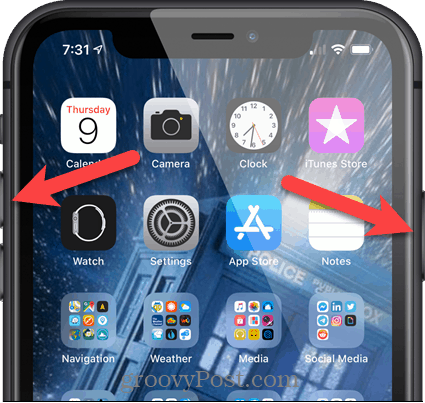
Ekraanipilt lisatakse teie kaamera rulli Fotod rakendus ja lisatud kausta Ekraanipildid all Meediumitüübid kohta Albumid ekraanil Fotod rakendus.
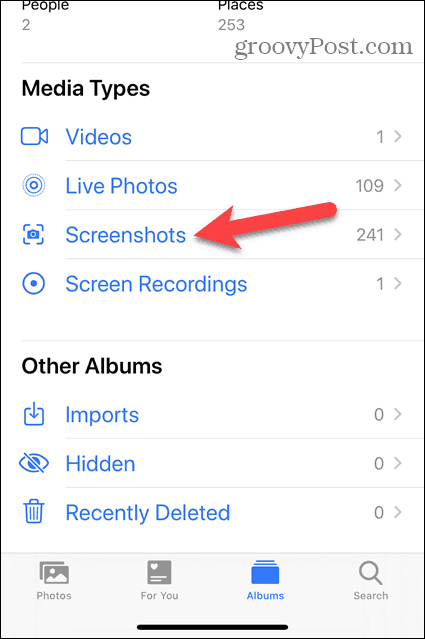
Tehke ekraanipilt, kasutades rakendust iPhone X ja iPhone 11, kasutades rakendust AssistiveTouch
Kui teil on vaja või soovite teha ekraanipilti ainult ühe käega või kui teil pole uue nupukombinatsiooni kasutamine teile meelepärane, saate selle ekraanipildi teha, kasutades abivahendeid.
AssistiveTouch pole vaikimisi lubatud. Selle lubamiseks koputage Seadistused avakuval.
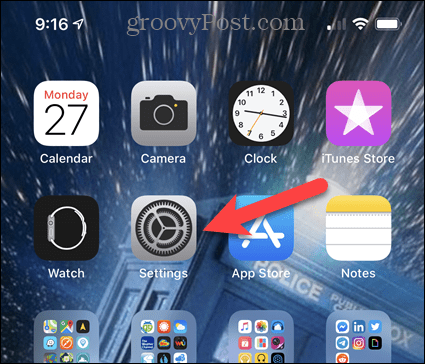
Sisse Seadistused ekraanil, koputage Juurdepääsetavus.
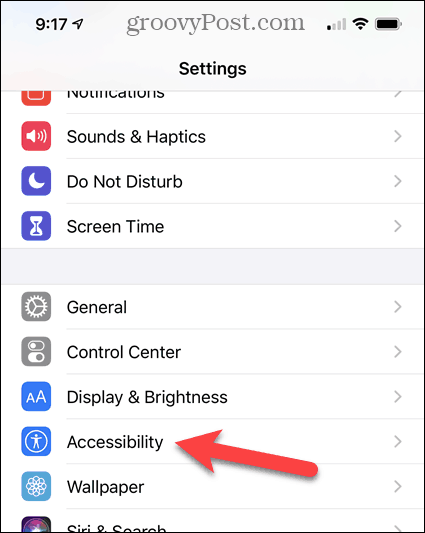
Koputage Puudutage kohta Juurdepääsetavus ekraan.
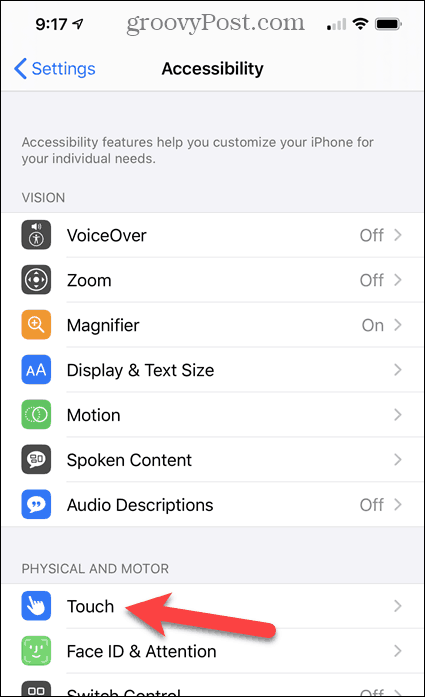
Sisse Puudutage ekraan, Abistav puudutus on Väljas vaikimisi. Selle lubamiseks koputage Abistav puudutus.
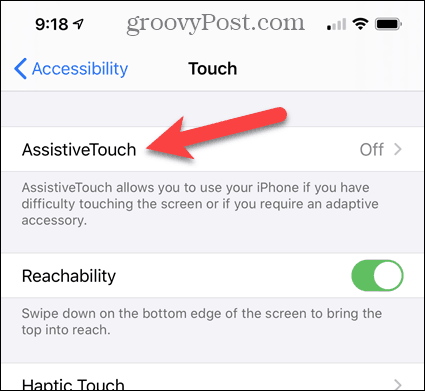
Koputage ikooni Abistav puudutus lülitusnupp, mis lubamisel muutub roheliseks.
Nüüd peame lisama Ekraanipilt võimalus Abistav puudutus menüü. Koputage Kohandage ülataseme menüüd.
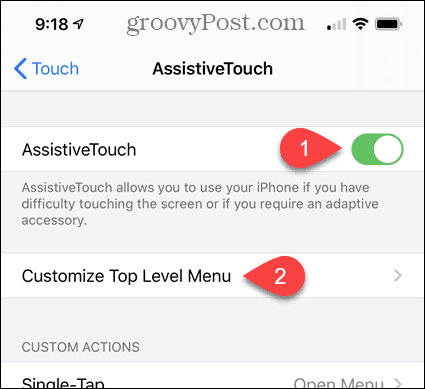
Võite olemasolevad suvandid asendada Ekraanipilt või saate uue menüüvaliku lisamiseks kasutada plussikooni.
Me hakkame kasutama Kohandatud, nii et koputame nuppu Kohandatud ikoon.
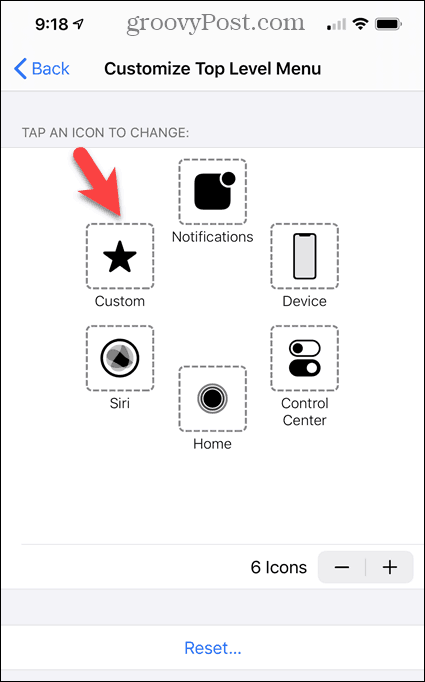
Valige Ekraanipilt ja seejärel koputage Valmis.
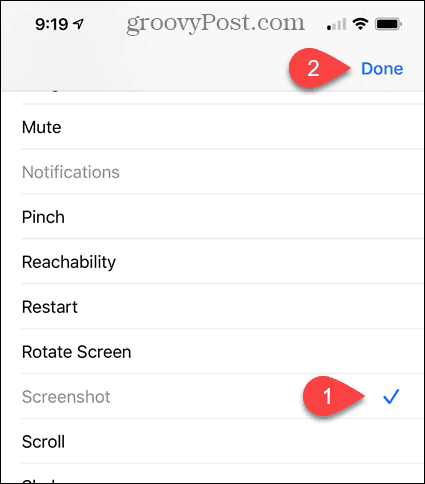
Te näete Abistav puudutus nuppu avaekraanil. Ekraanipildi tegemiseks puudutage Abistav puudutus nuppu ja koputage seejärel Ekraanipilt.
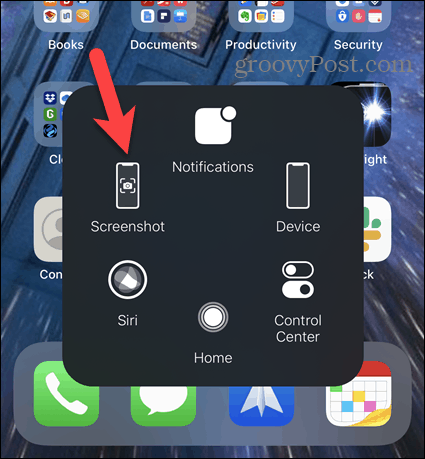
Muutke ekraanipilti
Nagu me mainisime, kuvatakse ekraanipildi tegemisel ekraani vasakus alanurgas ajutiselt ekraanipildi pisipilt. Puudutage pisipilti selle avamiseks (ja muutke seda, kui soovite) või libistage pisipildil vasakule, et sellest loobuda. Mõne sekundi pärast kaob see automaatselt.
Kui koputasite pisipilti, avaneb redaktoris ekraanipilt. Kasutage ekraanipildi redigeerimiseks tööriistu ja koputage seejärel Valmis.
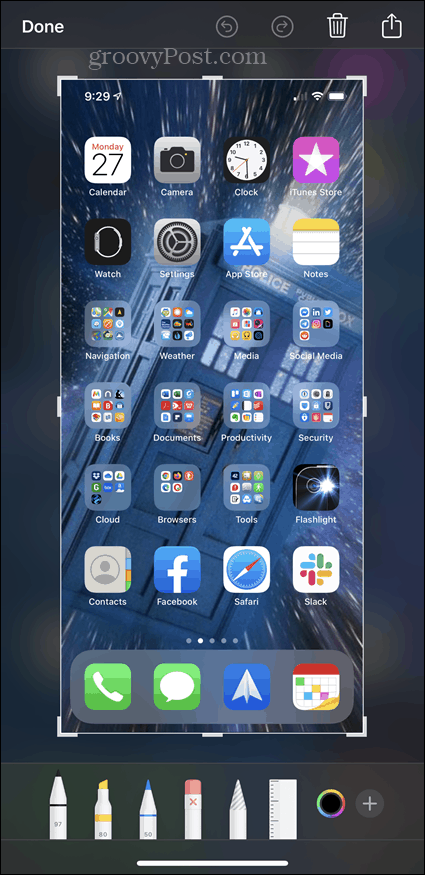
Koputage Salvesta fotodesse ekraanipildi salvestamiseks kaamerapulli.
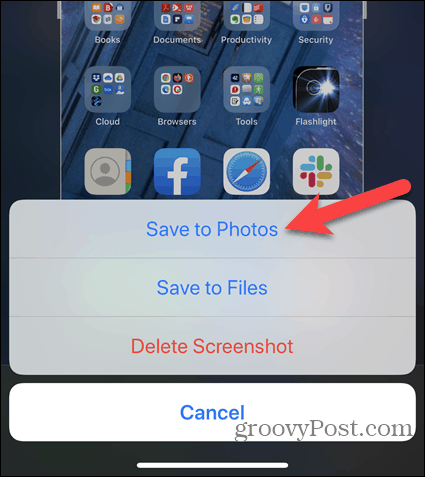
Tehke ekraanipilte peaaegu kõigest
Ükskõik milline neist protseduuridest peaks enamikus rakendustes enamiku ajast toimima, ehkki mõnikord võib teil esineda piiranguid. Näiteks ei õnnestunud mul saada ekraanipilti Abistav puudutus nuppu või ekraanipildi pisipilti. Kuid ekraanipildi tegemine on endiselt mugav funktsioon.